Windows 10에서 Diskpart로 안전하게 디스크 지우기
DiskPart는 Windows 10과 함께 번들로 제공되는 텍스트 모드 명령 인터프리터입니다. 이 도구를 사용하면 스크립트를 사용하거나 명령 프롬프트에서 직접 입력하여 개체(디스크, 파티션 또는 볼륨)를 관리할 수 있습니다. DiskPart의 덜 알려진 기능은 디스크나 파티션을 안전하게 지우는 기능입니다.
광고
이미 알고 계시겠지만 Diskpart에는 "clean" 명령이 함께 제공됩니다. 기사에서 이 명령을 설명했습니다. 부팅 가능한 USB 스틱에서 Windows 10을 설치하는 방법. 간단히 말해서 순서는 다음과 같습니다.
- 열기 상승된 명령 프롬프트
- 다음을 입력합니다.
디스크 파트

- 이제 diskpart의 프롬프트에 다음을 입력합니다.
디스크 나열
모든 디스크가 포함된 테이블이 표시됩니다. 지워야 하는 디스크 번호를 기록해 두십시오.
제 경우에는 디스크 1입니다.
- 이제 diskpart에서 디스크를 선택해야 합니다. 다음을 입력합니다.
디스크 번호 선택
여기서 #은 드라이브 번호입니다. 제 경우에는 1이므로 다음 명령을 사용해야 합니다.
디스크 1 선택

- 다음 명령을 입력합니다.
깨끗한
이렇게 하면 디스크에서 모든 데이터가 지워집니다.

이렇게 하면 다음을 수행할 수 있습니다. PC에서 사용 가능한 모든 디스크 또는 파티션 지우기. 이 정보는 특별한 데이터 복구 소프트웨어를 사용하여 복구할 수 있습니다. 일반 clean 명령은 디스크를 안전하게 지우지 않습니다. 그러나 DiskPart를 사용하면 드라이브의 내용을 안전하게 지울 수 있으므로 정보를 더 이상 복원할 수 없습니다. 드라이브에서 중요한 데이터를 삭제하기 위해 이것을 실행할 수 있습니다. 방법은 다음과 같습니다.
Windows 10에서 diskpart로 디스크를 안전하게 지우려면, 다음을 수행합니다.
- 열기 상승된 명령 프롬프트
- 다음을 입력합니다.
디스크 파트

- diskpart의 프롬프트에 다음을 입력합니다.
디스크 나열
모든 디스크가 포함된 테이블이 표시됩니다. 필요한 드라이브의 번호를 기록해 두십시오.
제 경우에는 디스크 1입니다.
- 이제 diskpart에서 디스크를 선택해야 합니다. 다음을 입력합니다.
디스크 번호 선택
여기서 #은 드라이브 번호입니다. 제 경우에는 1이므로 다음 명령을 사용해야 합니다.
디스크 1 선택

- "clean" 대신 다음 명령을 실행합니다.
모두 청소
이렇게 하면 드라이브에서 모든 데이터가 안전하게 지워집니다.
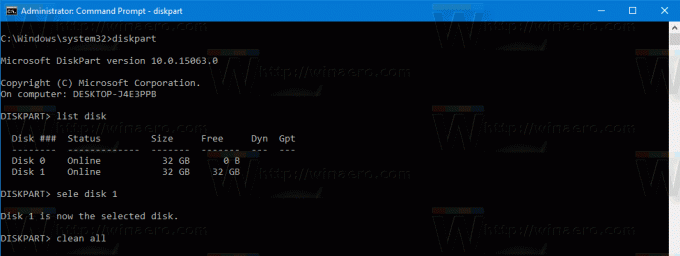
"clean all" 명령은 디스크의 모든 섹터를 0으로 채우므로 정보를 복구할 수 없습니다. 디스크, 모든 파티션, 폴더, 파일 등에 저장된 모든 데이터를 완전히 삭제합니다. 수술은 일반적으로 많은 시간이 걸리므로 주의하고 인내심을 가지고 진행해야 합니다.
그게 다야

